Travailler efficacement avec les clusters AKS en utilisant Microsoft Azure Copilot
Microsoft Azure Copilot (préversion) peut vous aider à travailler plus efficacement avec les clusters Azure Kubernetes Service (AKS).
Lorsque vous demandez de l’aide sur AKS à Microsoft Azure Copilot, il extrait automatiquement le contexte si possible, en fonction de la conversation actuelle ou de la page que vous affichez dans le Portail Azure. Si le contexte n’est pas clair, vous êtes invité à spécifier un cluster.
Cette vidéo montre comment Azure Copilot peut vous aider à gérer et à configurer des clusters AKS.
Remarque
Les tâches et exemples de prompts listés ici illustrent quelques-uns des domaines dans lesquels Microsoft Azure Copilot (préversion) peut être particulièrement utile. Toutefois, il ne s’agit pas d’une liste exhaustive de tout ce que vous pouvez faire. Nous vous encourageons à expérimenter vos propres prompts et à voir comment Microsoft Azure Copilot (préversion) peut vous aider à gérer vos ressources et votre environnement Azure.
Important
Microsoft Azure Copilot (préversion) est actuellement en PRÉVERSION. Pour connaître les conditions juridiques qui s’appliquent aux fonctionnalités Azure en version bêta, en préversion ou plus généralement non encore en disponibilité générale, consultez l’Avenant aux conditions d’utilisation des préversions de Microsoft Azure.
Exécuter des commandes de cluster
Vous pouvez utiliser Microsoft Azure Copilot pour exécuter des commandes kubectl en fonction de vos prompts. Lorsque vous effectuez une requête réalisable par une commande kubectl, la commande apparaît avec l’option permettant de l’exécuter directement dans le volet Exécuter la commande. Ce volet vous permet d’exécuter des commandes sur votre cluster via l’API Azure sans vous connecter directement au cluster. Vous pouvez également copier la commande générée, puis l’exécuter directement.
Cette vidéo montre comment Azure Copilot peut vous aider à utiliser des commandes kubectl pour la gestion des clusters AKS.
Exemples d’invites de commandes de cluster
Voici quelques exemples des types d’invites que vous pouvez utiliser pour exécuter des commandes kubectl sur un cluster AKS. Modifiez ces invites en fonction de vos scénarios effectifs ou essayez d’autres invites pour obtenir différents types d’informations.
- « Liste tous mes espaces de noms »
- « Répertorier tous mes pods défaillants dans ce cluster »
- « Vérifier l’état du déploiement
aksdeployment» - « Obtenir tous les pods qui se trouvent à l’état en attente dans tous les espaces de noms »
- « Pouvez-vous supprimer mon déploiement nommé
my-deploymentdans l’espace de nomsmy-namespace? » - « Mettre à l’échelle le nombre de réplicas de mon déploiement
my-deploymentsur 5 » - « Comment faire pour obtenir l’état de tous les nœuds dans mon cluster AKS ? »
- « Liste tous les services de mon cluster AKS avec kubectl »
Exemple de cluster
Vous pouvez indiquer « Répertorier tous les espaces de noms dans mon cluster ». Si vous ne travaillez pas déjà avec un cluster, vous devrez en sélectionner un sur invite. Microsoft Azure Copilot vous montre la commande kubectl pour effectuer votre requête et vous demande si vous souhaitez exécuter la commande. Lorsque vous confirmez, le volet Exécuter la commande s’ouvre avec la commande générée incluse.
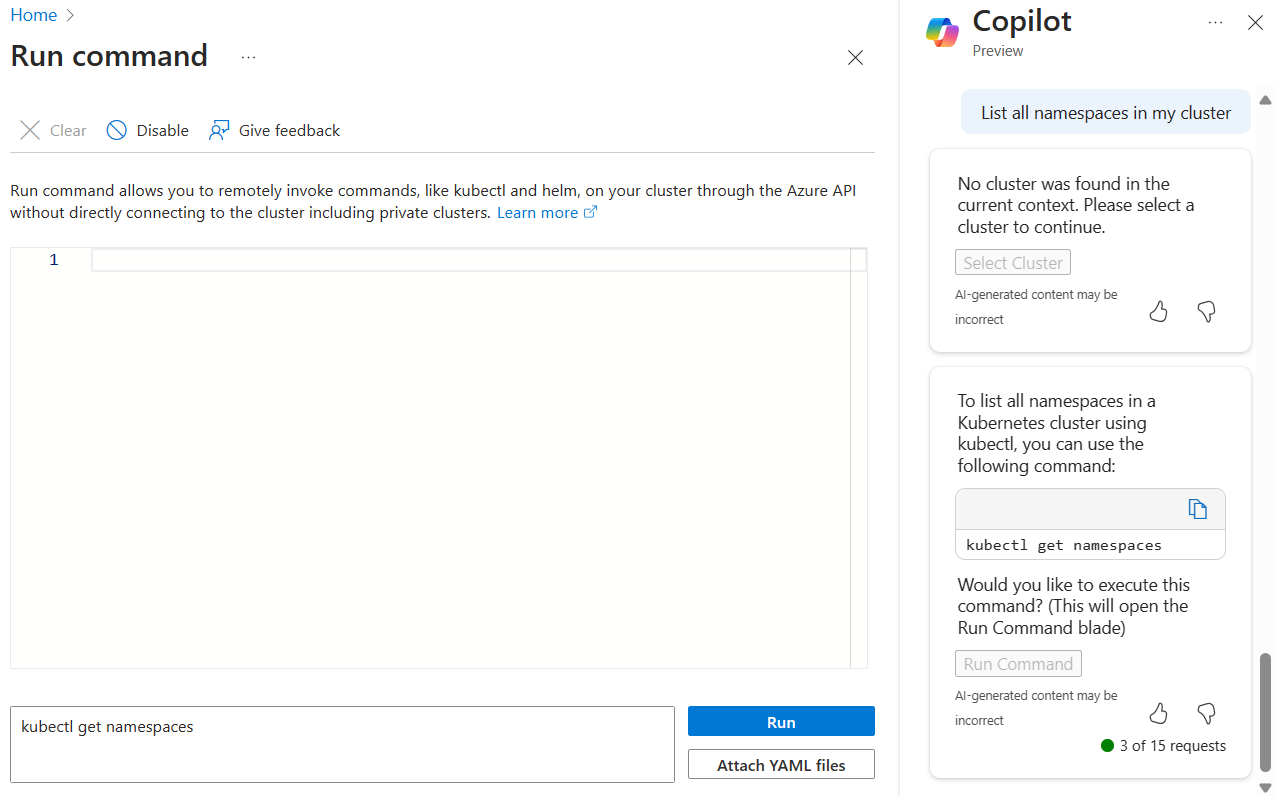
Démarrer et arrêter des pools de nœuds
Vous pouvez démarrer et arrêter des pools de nœuds AKS en envoyant des requêtes à Microsoft Azure Copilot, sans avoir à accéder à chaque cluster individuellement. Vous pouvez également effectuer des actions sur les pools de nœuds en envoyant une requête à Copilot dans Azure.
Lorsque vous demandez de l’aide sur les pools de nœuds, vous êtes invité à sélectionner le pool de nœuds à utiliser. À partir de là, Microsoft Azure Copilot vous invite à confirmer l’action.
Exemples de requêtes sur un pool de nœuds
- « Arrête un pool de nœuds. »
- « Démarre mon pool de nœuds. »
- « Je veux arrêter un pool de nœuds. »
- « Arrête le pool de nœuds dans mon cluster. »
- « Est-ce que tu peux démarrer un pool de nœuds ? »
- « Je veux effectuer une action sur un pool de nœuds. »
Exemple de pool de nœuds
Quand vous dites « arrête mon pool de nœuds », Azure Copilot vous invite à confirmer le pool de nœuds à arrêter. Après avoir effectué une sélection, vous êtes invité à confirmer l’action.
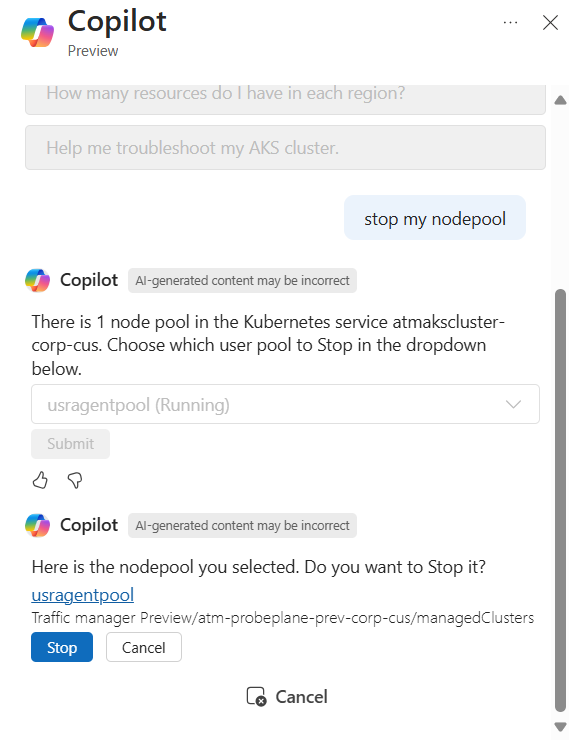
Activer l’autorisation d’adresse IP
Utilisez Microsoft Azure Copilot pour apporter rapidement des modifications aux adresses IP autorisées à accéder à un cluster AKS. Lorsque vous référencez votre propre adresse IP, Microsoft Azure Copilot peut l’ajouter aux plages d’adresses IP autorisées, sans que vous fournissiez l’adresse exacte. Si vous souhaitez inclure d’autres adresses IP, Microsoft Azure Copilot vous demande si vous souhaitez ouvrir le volet Mise en réseau pour votre cluster AKS et vous aide à modifier le champ approprié.
Exemples d’invites d’adresses IP
Voici quelques exemples des types d’invites que vous pouvez utiliser pour exécuter les adresses IP qui peuvent accéder à un cluster AKS. Modifiez ces invites en fonction de vos scénarios effectifs ou essayez d’autres invites pour obtenir différents types d’informations.
- « Autoriser mon adresse IP à accéder à mon cluster AKS »
- « Ajouter mon adresse IP à la liste d’autorisation des stratégies réseau de mon cluster AKS »
- « Ajouter mon adresse IP aux plages d’adresses IP autorisées de la configuration de mise en réseau du cluster AKS »
- « Ajouter un routage CIDR (Classless InterDomain Routing) IP aux plages d’adresses IP autorisées de mon cluster AKS »
- « Mettre à jour les plages d’adresses IP autorisées de mon cluster AKS »
Gérer les sauvegardes du cluster
Microsoft Azure Copilot peut aider à rationnaliser le processus d’installation de l’extension Sauvegarde Azure sur un cluster AKS. Sur les clusters où l’extension est déjà installée, le système vous aide à configurer des sauvegardes et à afficher les sauvegardes existantes.
Lorsque vous demandez de l’aide sur les sauvegardes, vous êtes invité à sélectionner un cluster. À partir de là, Microsoft Azure Copilot vous invite à ouvrir le volet Sauvegarde de ce cluster, où vous pouvez installer l’extension, configurer les sauvegardes ou afficher les sauvegardes existantes.
Exemples d’invites de sauvegarde
Voici quelques exemples des types d’invites que vous pouvez utiliser pour gérer les sauvegardes de clusters AKS. Modifiez ces invites en fonction de vos scénarios effectifs ou essayez d’autres invites pour obtenir différents types d’informations.
- « Installer l’extension de sauvegarde sur mon cluster AKS »
- « Configurer la sauvegarde AKS »
- « Gérer l’extension de sauvegarde dans mon cluster AKS »
- « Je souhaite afficher les sauvegardes sur mon cluster AKS »
Exemple de sauvegarde
Vous pouvez dire « Installer la sauvegarde AKS » pour démarrer le processus d’installation de l’extension de sauvegarde AKS. Après avoir sélectionné un cluster, vous serez invité à ouvrir son volet Sauvegarde. À partir de là, sélectionnez Lancer l’installation de la sauvegarde pour ouvrir l’expérience. Après avoir examiné les conditions préalables de l’extension, vous pouvez parcourir le processus d’installation.
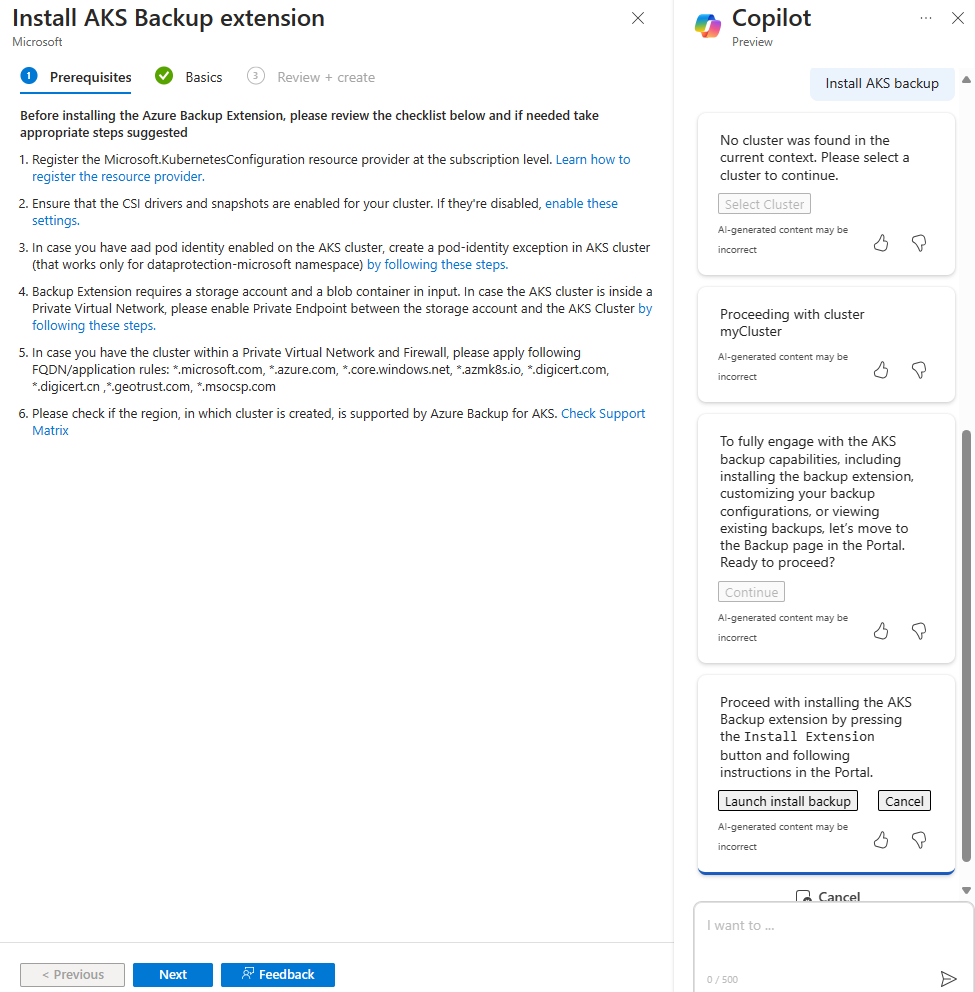
Configurer la surveillance sur les clusters
Microsoft Azure Copilot peut simplifier le processus d’installation d’Azure Monitor sur vos clusters AKS. Lorsque la surveillance est configurée, elle fournit une visibilité sur le cluster et le nœud, ainsi que des insights au niveau du conteneur s’il est déjà configuré.
Lorsque vous demandez de l’aide sur la surveillance, Microsoft Azure Copilot extrait automatiquement le contexte du cluster que vous consultez ou de la conversation active. Si le contexte n’est pas clair, vous êtes invité à spécifier un cluster. À partir de là, vous êtes dirigé vers le volet Insights du cluster, dans lequel vous pouvez confirmer l’installation ou afficher des données.
Exemples de requêtes de surveillance
- « Configure la surveillance sur mon cluster AKS »
- « Navigue vers la page de surveillance »
- « Navigue vers la page de surveillance de mon cluster »
- « Je veux configurer la surveillance »
- « Configure la surveillance pour mon cluster AKS »
- « Est-ce que tu peux configurer la surveillance ? »
- « Navigue vers la page de surveillance de mon cluster AKS »
- « Navigue vers la page de surveillance d’un autre cluster »
Exemple de supervision
Lorsque vous travaillez avec un cluster AKS, vous pouvez dire « aide-moi à configurer la surveillance sur mon cluster ». Azure Copilot vous dirige vers le volet Insights du cluster actuel, dans lequel vous pouvez configurer Azure Monitor.
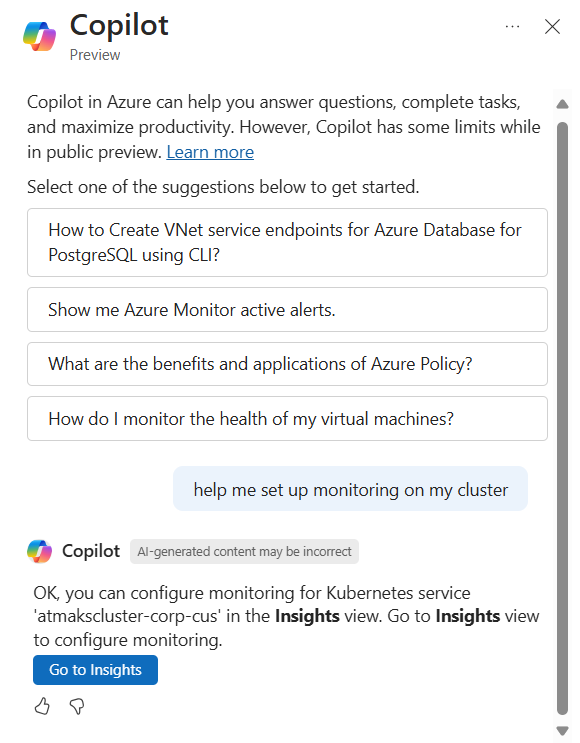
Installer et utiliser Istio
Microsoft Azure Copilot peut simplifier le processus d’installation d’Istio sur vos clusters AKS. Il vous permet également d’afficher et de créer des règles de gestion du trafic après la configuration d’Istio.
Lorsque vous demandez de l’aide sur Istio, Microsoft Azure Copilot extrait automatiquement le contexte du cluster que vous consultez ou de la conversation active. Si le contexte n’est pas clair, vous êtes invité à spécifier un cluster. À partir de là, vous êtes dirigé vers le volet Maillage de services du cluster, dans lequel vous pouvez confirmer l’installation ou gérer les règles de gestion du trafic.
Exemples de requêtes Istio
- « Active Istio »
- « Je veux activer Istio sur mon cluster AKS »
- « Navigue vers la page d’Istio »
- « Je veux naviguer vers la page d’Istio »
Exemple Istio
Lorsque vous travaillez avec un cluster AKS, vous pouvez dire « active istio ». Azure Copilot vous dirige vers le volet Maillage de services du cluster actuel, dans lequel vous pouvez configurer Istio.
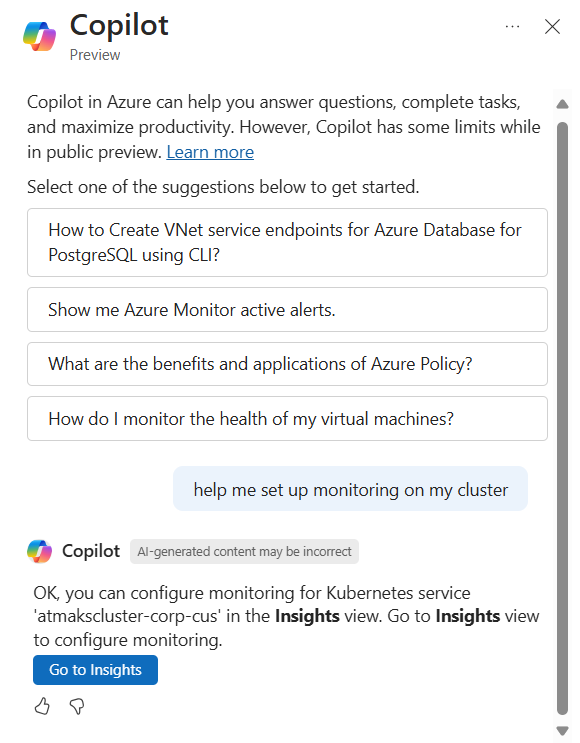
Mettre à jour le niveau tarifaire AKS
Utilisez Microsoft Azure Copilot pour apporter des modifications à votre niveau tarifaire AKS. Lorsque vous demandez une mise à jour de votre niveau tarifaire, vous êtes invité à le confirmer, puis Microsoft Azure Copilot effectue la modification pour vous.
Vous pouvez également obtenir des informations sur différents niveaux tarifaires, ce qui vous aide à prendre des décisions éclairées avant de modifier le niveau tarifaire de vos clusters.
Exemples d’invites de niveau tarifaire
Voici quelques exemples des types d’invites que vous pouvez utiliser pour gérer votre niveau tarifaire AKS. Modifiez ces invites en fonction de vos scénarios réels ou essayez d’autres invites pour créer différents types de modifications.
- « Quel est mon niveau tarifaire AKS ? »
- « Mettre à jour mon niveau tarifaire de cluster AKS »
- « Mettre à niveau le niveau tarifaire du cluster AKS sur Standard »
- « Passer à une version antérieure du niveau tarifaire du cluster AKS sur Gratuit »
- « Quelles sont les limitations du niveau tarifaire Gratuit ? »
- « Qu’obtient-on avec le niveau tarifaire AKS Premium ? »
Utiliser des fichiers YAML Kubernetes
Microsoft Azure Copilot peut vous aider à créer des fichiers YAML Kubernetes à appliquer aux clusters AKS.
Pour plus d’informations, consultez Créer des fichiers YAML Kubernetes en utilisant Microsoft Azure Copilot.
Étapes suivantes
- Explorer les fonctionnalités de Microsoft Azure Copilot.
- En savoir plus sur Azure Kubernetes Service (AKS).